Bemærkninger!:
-
Fra august 2023 og frem vil funktionen Genbrug filer ikke være tilgængelig. Du kan få mere at vide under Genbrug filer er ikke længere tilgængelig.
Hvis du gerne vil finde og genbruge indhold, der er brugt af dig og dit team i et arbejdsdokument eller en mail, kan du bruge funktionen Anbefalinger i Word 2016 eller Outlook 2016.
Anbefalinger til Word 2016 gør det muligt at udnytte og genbruge eksisterende indhold, alt sammen indenfor Word 2016, hvilket holder dig fokuseret på at skabe dokumenter i stedet for at søge efter filer og oplysninger. Genbrug Filer viser relevante filer, der oftest bruges af dig og dine kollegaer. Genbrug filer anbefaler tilpasset indhold fra Word-, Excel- og PowerPoint-programmer og viser det i ruden Genbrug filer. Når filerne vises, kan du trække indhold fra disse filer til dit nuværende dokument og begynde at skabe dit dokument. Hvis det, du leder efter, ikke blev vist, kan du bruge Genbrug filer til at søge efter det, du skal bruge, i ruden. Hvis du vil indsætte og genbruge indhold i dit arbejds- Word dokument, skal du blot holde markøren over et vilkårligt resultat i ruden Anbefalinger og vælge 
Genbrug filer er også tilgængelige i Outlook. Genbrug filer til Outlook giver dig mulighed for at få adgang til relevante dokumenter i mailarbejdsprocessen og giver dig mulighed for at trække indhold fra disse dokumenter direkte ind i din mail for nem deling uden at vedhæfte hele filen.
Bemærk!: Genbrug filer bruger Microsoft 365 graf til at forespørge på det indhold, du og dit team bruger, fra Microsoft 365 programmer og vise det i ruden Anbefalinger.
Tip!: Klik på overskrifterne nedenfor for at se vejledningerne.
-
På fanen Indsæt i gruppen Tryk skal du vælge Genbrug filer.
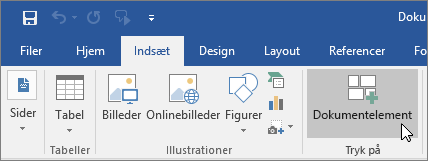
Søgeruden viser en liste over indhold, der bruges af dig og dit team fra de Office-programmer (Word, Excel, PowerPoint), du har set før.
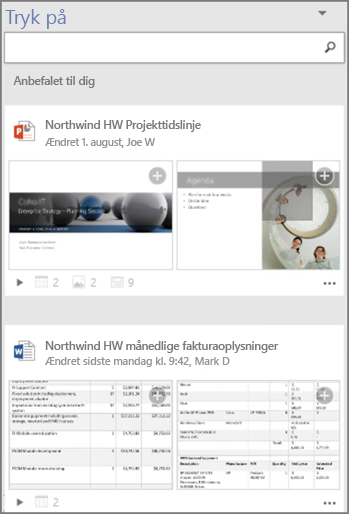
Gå til trin 4, hvis du ser det indhold, du vil genbruge, i ruden Anbefalinger.
-
Hvis du vil have vist specifikt indhold, skal du i søgefeltet skrive et nøgleord for indholdet, du søger efter, og trykke på Enter. Fanen Anbefalinger viser en liste med indholdsanbefalinger for nøgleordet fra Office-programmerne (Word, Excel, PowerPoint).

Der er en lille forklaring nederst i hvert dokument, der vises i ruden Anbefalinger. Forklaringen repræsenterer det faktiske antal objekter, billeder, SmartArts, tabeller, diagrammer eller slides, der findes i hvert dokument.
-
Vælg de tre prikker for at gøre ét af følgende:
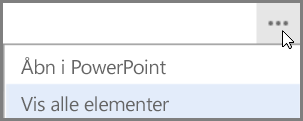
-
Åbn med programmet
Programmet kan være et Office-program som f.eks. PowerPoint, Word eller Excel.
eller
-
Vis alle elementer
Vis alle elementer viser alt det indhold, der kan genbruges for det valgte dokument i ruden Anbefalinger.
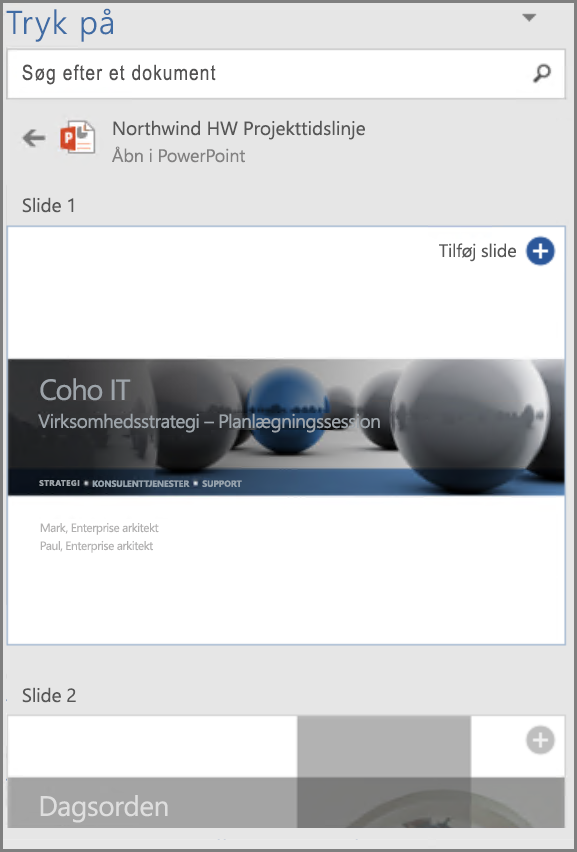
-
-
Du kan vælge et hvilket som helst resultat i ruden Anbefalinger for at få vist indholdet i detaljer, der skal genbruges i arbejdsdokumentet.
-
Vælg

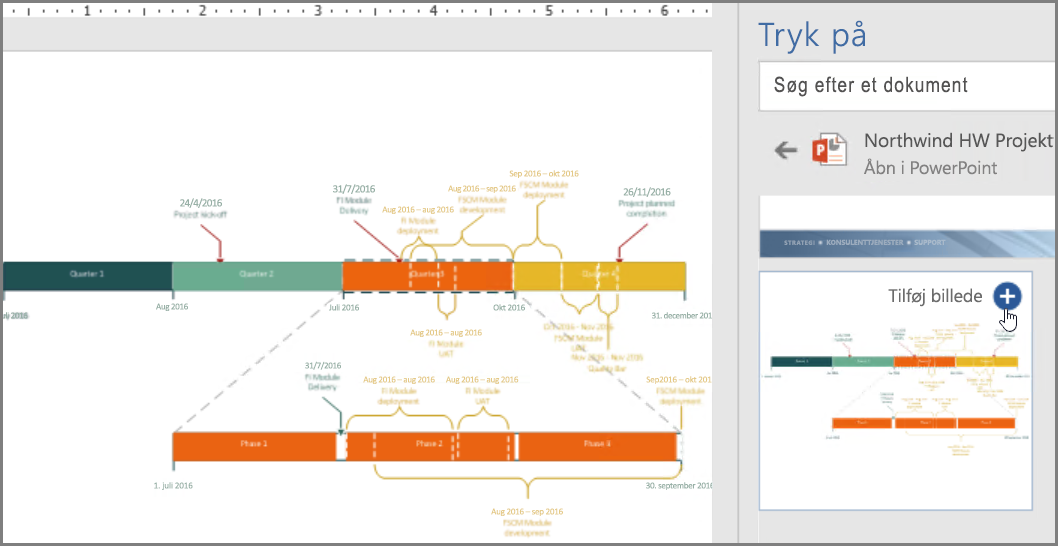
Bemærk!: Du kan også bruge Anbefalinger i højreklikgenvejsmenuen. Højreklik på et potentielt nøgleord, du vil søge efter, og vælg Indsæt dokumentelement for at få vist indholdsanbefalinger på ruden Anbefalinger.
Nu har du et dokument, der er oprettet ved at finde og genbruge indhold fra forskellige steder i dit team, alt sammen i Word. Formater billedet, grafen, tabellen eller diagrammet, du har indsat, eller Brug Layout-indstillinger i Word for at flytte billeder.
-
Vælg Ny mail på fanen Hjem i gruppen Ny.
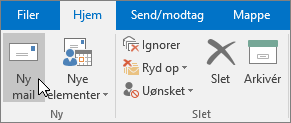
Der vises et nyt meddelelsesvindue.
-
Opret din mail.
-
Hvis du vil indsætte indhold i mailen, som du eller dit team har brugt, skal du vælge fanen Indsæt, vælg Dokumentelement.
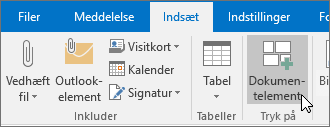
Anbefalinger søger efter og anbefaler tilpasset indhold fra Word-, Excel- og PowerPoint-programmer og viser det i ruden Anbefalinger. Du skal blot holde markøren over et givent resultat i ruden Anbefalinger og vælge

-
Hvis du vil have vist specifikt indhold, skal du i søgefeltet skrive et nøgleord for indholdet, du søger efter, og trykke på Enter. Fanen Anbefalinger viser en liste med indholdsanbefalinger for nøgleordet fra Office-programmerne (Word, Excel, PowerPoint).

Der er en lille forklaring nederst i hvert dokument, der vises i ruden Anbefalinger. Forklaringen repræsenterer det faktiske antal objekter, billeder, SmartArts, tabeller, diagrammer eller slides, der findes i hvert dokument.
-
Vælg de tre prikker for at gøre ét af følgende:
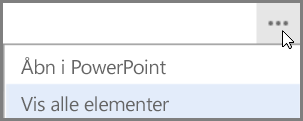
-
Åbn med programmet
Dette åbner det valgte dokument i programmet på computeren som f.eks PowerPoint, Excel, Word.
eller
-
Vis alle elementer
Vis alle elementer viser alt det indhold, der kan genbruges i det valgte dokument i ruden Anbefalinger.
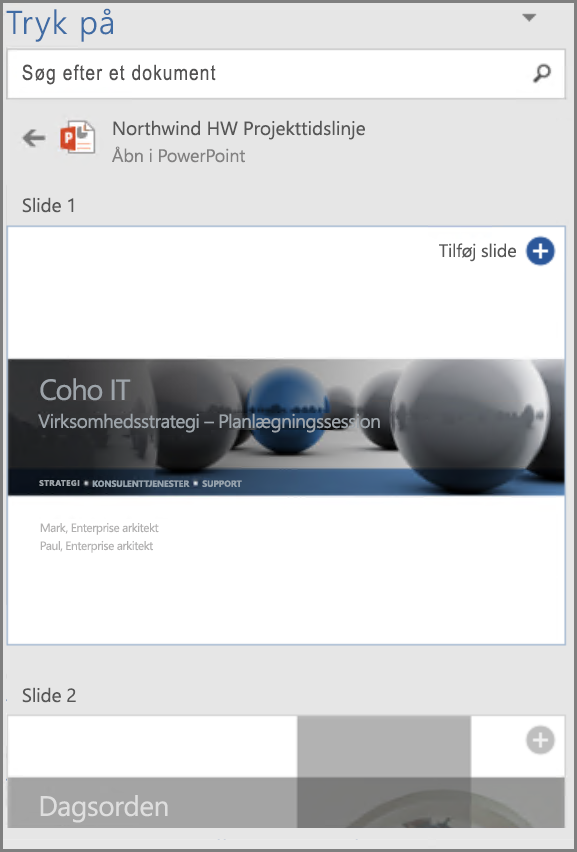
-
-
Du kan vælge et hvilket som helst resultat i ruden Anbefalinger for at få vist indholdet i detaljer, der skal genbruges i arbejdsdokumentet.
-
Vælg

Bemærk!: Du kan også bruge Anbefalinger i højreklikgenvejsmenuen. Højreklik på et potentielt nøgleord, du vil søge efter, og vælg Indsæt dokumentelement for at få vist indholdsanbefalinger på ruden Anbefalinger.










